Kiedy po raz pierwszy zaczęliśmy konfigurować witryny WordPress, ta mała wiadomość “Cześć” na pasku administratora zawsze przykuwała naszą uwagę. Wydawało się to trochę zbyt swobodne, zwłaszcza gdy tworzyliśmy profesjonalne witryny internetowe dla klientów.
Drobne akcenty, takie jak powitania, mogą pozostawić duże wrażenie, a “Howdy” czasami wydawało się nie na miejscu. Widzieliśmy, jak dezorientowało klientów lub wydawało się niezręczne na witrynach, gdzie potrzebny był bardziej dopracowany ton.
Dobra wiadomość jest taka, że zmiana lub usuwanie tekstu “Howdy” wcale nie jest trudne. Dzięki odpowiednim narzędziom możesz sprawić, że twój kokpit WordPress będzie bardziej osobisty i zgodny z marką za pomocą zaledwie kilku kliknięć.
W tym poradniku podzielimy się kilkoma prostymi sposobami aktualizacji powitania “Howdy”. Pokażemy również najłatwiejszą metodę, której używamy, więc jeśli chcesz, możesz pominąć trudną część kodowania.
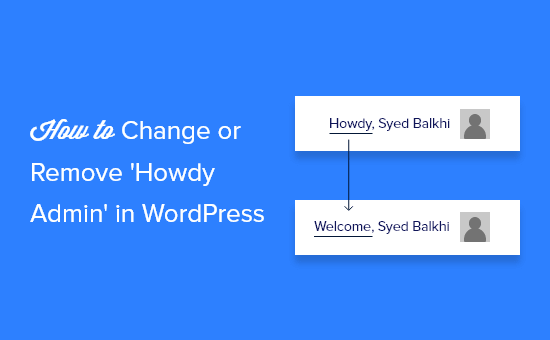
Gotowy? Zaczynajmy.
Dlaczego warto zmieniać lub usuwać “Howdy Admin”?
Za każdym razem, gdy logujesz się do WordPressa, jesteś witany słowem “Howdy”, po którym następuje twoja nazwa wyświetlana.
Na przykład, jeśli zaloguje się John Smith, w prawym górnym rogu zobaczy “Cześć, John Smith”. Zauważyliśmy to powitanie wiele razy, pomagając użytkownikom w konfiguracji ich witryn internetowych.
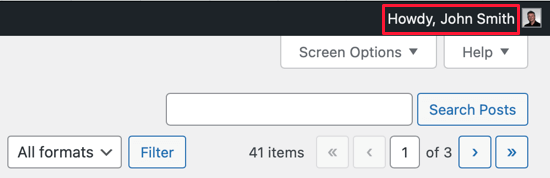
Chociaż “Howdy” ma być przyjazne, nie dla wszystkich jest ono naturalne. Niektórzy uważają je za staromodne, a inni mogą nawet w ogóle nie rozpoznawać tego słowa.
Współpracowaliśmy z właścicielami witryn, którzy preferowali bardziej nowoczesne lub powitalne powitanie. Na wielojęzycznych witrynach “Howdy” może nawet zmylić odwiedzających, którzy nie znają angielskiego.
Dobrą rzeczą jest to, że można go łatwo zamienić na coś w rodzaju “Welcome”, “Hello” lub cokolwiek innego, co wydaje się bardziej odpowiednie. Możesz go nawet całkowicie usuwać, jeśli chcesz uzyskać bardziej przejrzysty wygląd.
Pokażemy ci, jak łatwo jest zaktualizować lub usuwać wiadomość “Howdy Admin”. Możesz postępować zgodnie z opisanymi krokami lub przejść do poradnika filmowego, jeśli wolisz.
Zmiana lub usuwanie “Howdy Admin” przy użyciu WPCode (zalecane)
Możesz zmienić lub usuwać “Howdy Admin” bez użycia wtyczki, dodając własny fragment kodu do pliku functions.php twojego motywu.
Nie zalecamy edytowania plików PHP twojego motywu niedoświadczonym użytkownikom, ponieważ nawet mały błąd może spowodować uszkodzenie witryny internetowej.
Aby upewnić się, że tak się nie stanie, możesz użyć WPCode, aby zmienić lub usuwać “Howdy Admin” z twojej witryny.
WPCode jest nie tylko najpotężniejszą wtyczką do fragmentów kodu dostępną dla WordPressa, ale także zawiera ogromną bibliotekę gotowych fragmentów kodu. Zobacz naszą pełną recenzję WPCode, aby dowiedzieć się więcej.
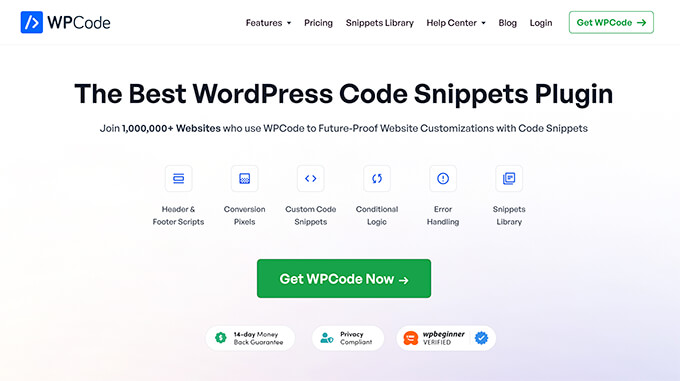
Zanim zaczniesz, musisz pobrać i zainstalować darmową wtyczkę WPCode. Aby uzyskać więcej informacji, zobacz nasz przewodnik krok po kroku, jak zainstalować wtyczkę WordPress.
Po włączaniu wystarczy udać się do Code Snippets ” Library i wpisać “howdy” w pasku wyszukiwania. W rezultacie pojawi się gotowy fragment kodu o nazwie “Change Howdy Admin in Admin Bar”.
Wystarczy najechać kursorem na fragment kodu i kliknąć “Użyj fragmentu kodu”, aby dodać go do twojej witryny.
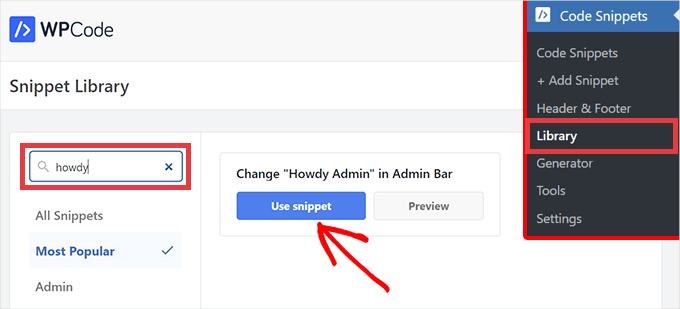
Następnie zostaniesz przeniesiony na stronę “Edytuj fragment kodu”. Ponieważ używasz fragmentu kodu z biblioteki WPCode, wszystkie opcje i ustawienia są wypełnione za Ciebie.
Wszystko, co musisz zrobić, to kliknąć przełącznik na “Aktywny”, a następnie nacisnąć przycisk “Aktualizuj”. Natychmiast zobaczysz zmianę w prawym górnym rogu ekranu, gdzie “Howdy Admin” zmieniło się na “Welcome Admin”.
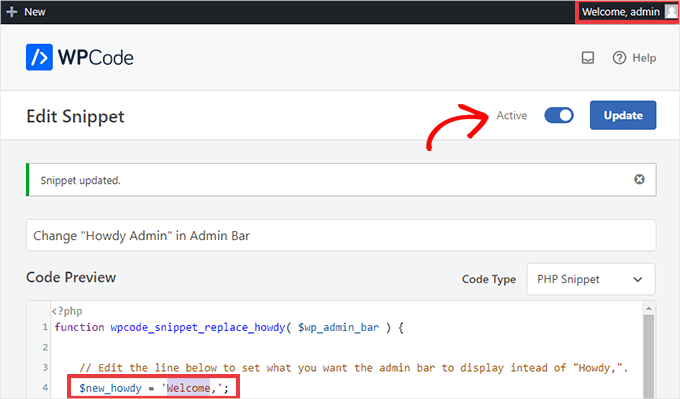
Aby dostosować powitanie, po prostu zmień słowo w pojedynczym cudzysłowie z “Howdy” na dowolne inne. Na przykład, możesz zmienić $new_howdy = ” Witaj,"; na $new_howdy = "Cześć,"; aby zmienić wiadomość na “Cześć, administratorze”.
Możesz również całkowicie usuwać powitanie, co spowoduje wyświetlenie tylko nazwy użytkownika w rogu. Aby to zrobić, usuń wszystko między pojedynczymi cudzysłowami, aby linia brzmiała po prostu $new_howdy = '';.
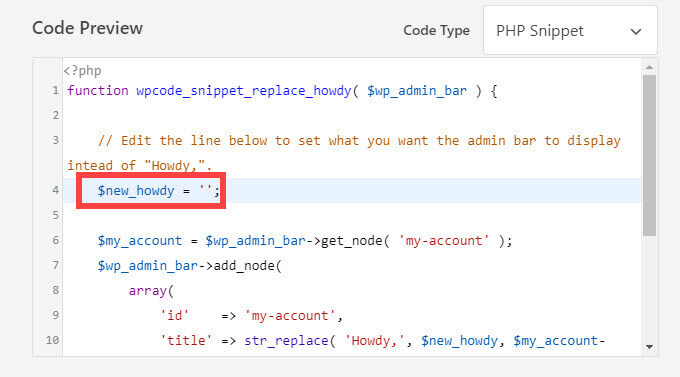
Jeśli chcesz powrócić do powitania “Cześć”, po prostu przełącz przełącznik z powrotem na “Nieaktywny” i ponownie kliknij “Aktualizuj”. Spowoduje to, że fragment kodu WPCode przestanie działać, ale będzie można go ponownie aktywować w dowolnym momencie.
Film instruktażowy
Wolisz obejrzeć film, aby dowiedzieć się, jak usunąć “Howdy Admin” w kokpicie WordPress? Sprawdź nasz poradnik na YouTube poniżej:
Dodatkowe wskazówki dotyczące konfigurowania obszaru administracyjnego WordPressa
Podoba nam się elastyczność w dostosowywaniu zaplecza administracyjnego w WordPress. Pozwala to uczynić twoją witrynę jeszcze bardziej osobistą i łatwiejszą w użyciu.
Jeśli szukasz więcej sposobów na ulepszenie swojego doświadczenia administratora WordPress, oto kilka naszych ulubionych przewodników, które pomogą Ci zacząć:
- Co każdy powinien wiedzieć o pasku administratora WordPressa
- Jak dodać lub zmienić ikonki administratora WordPressa?
- Jak dostosować kokpit administratora WordPress?
- Jak stworzyć białą etykietę twojego kokpitu administracyjnego WordPress?
- Jak dodać tryb ciemny do twojego kokpitu administratora WordPressa?
Mamy nadzieję, że ten artykuł pomógł ci dowiedzieć się, jak dostosować powitanie w zapleczu WordPress. Następnie zapoznaj się z naszym przewodnikiem na temat ukrywania niepotrzebnych elementów menu w panelu administracyjnym WordPress lub z naszymi najlepszymi wtyczkami do panelu administracyjnego WordPress.
If you liked this article, then please subscribe to our YouTube Channel for WordPress video tutorials. You can also find us on Twitter and Facebook.





Moinuddin Waheed
Thanks for this guide on removing howdy message from the dashboard.
I had to handover the dashboard to my client and I thought of changing this message because he may not be aware of hwody message.
So, I wanted to create personalised greeting.
However, It never felt alien to me to use howdy.
WPBeginner Support
You’re welcome
Admin
Jiří Vaněk
Before reading this article, as a non-native speaker, even though I speak English relatively well, it never occurred to me what the word ‘howdy’ actually means. And that’s while I use WordPress on a daily basis.
Jen
Thank you so much! Worked like a charm!
WPBeginner Support
You’re welcome
Admin
Luvuyo Wati
Worked, thank you.
WPBeginner Support
You’re welcome
Admin
Hadi El Jundi
Works like a charm! Many thanks, my friend!
Noah Pascua
Thank you. It works on mine.
simon
hello can anyone help me?
I want to translate a string in wordpress theme
//
if($mt_o[‘mt_rewrite_doctor_name’]!=””) { $mt_cpt_doctors_name = $mt_o[‘mt_rewrite_doctor_name’]; } else { $mt_cpt_doctors_name = “Staff'”;}
//
i translated such :
if($mt_o[‘mt_rewrite_doctor_name’]!=””) { $mt_cpt_doctors_name = $mt_o[‘mt_rewrite_doctor_name’]; } else { $mt_cpt_doctors_name = __(‘Staff’,’madza_translate’);}
but it does not work!!!!
can you guy help me ? plz plz
Ast
It doesnt work,,, after I use this code, wordpress (Version 4.2.2) admin panel cant load,, should remove this code..
David Labbe
There is a much easier way to do this by using the old menu node values:
function np_replace_howdy($wp_admin_bar){
//New text to replace Howdy
$new_text = ‘Welcome’;
//Call up the ‘my-account’ menu node for current values.
$my_account = $wp_admin_bar->get_node(‘my-account’);
//Replace the ‘Howdy’ with new text with string replace
$new_title = str_replace(‘Howdy’, $new_text, $my_account->title);
//Rebuild the menu using the old node values and the new title.
$wp_admin_bar->add_menu(array(
‘id’ => $my_account->id,
‘parent’ => $my_account->parent,
‘title’ => $new_title,
‘href’ => $my_account->href,
‘group’ => $my_account->group,
‘meta’ => array(
‘class’ => $my_account->meta[‘class’],
‘title’ => $my_account->meta[‘title’],
),
));
}
add_action(‘admin_bar_menu’, ‘np_replace_howdy’, 999);
See my gist:
https://gist.github.com/Davidlab/8460a3cec27cb585d95c
pushker
it is not woprking in my code . please suggest some easy code to remove howdy with hello
Gauranga
I tried but it didn’t work.. kept saying error and when tried to repair it, my WordPress admin panel couldn’t load any more I had to switch back to my back up functions.php file (fortunately i had it). Perhaps i made a mistake but it would be nice to have something that is really copy and paste for neophytes like myself with clear instructions instead of expecting everyone to know something else that may be common sense for those who know codes. Gauranga.
I had to switch back to my back up functions.php file (fortunately i had it). Perhaps i made a mistake but it would be nice to have something that is really copy and paste for neophytes like myself with clear instructions instead of expecting everyone to know something else that may be common sense for those who know codes. Gauranga.
Sanskar
Can we make it change each time to say hello in different languages?
WPBeginner Support
Yes, you can. It may be a little complicated but do able. You will need to create an array in PHP with greetings in different languages. Then randomly pick a string from the array and use it with the rest of the code above.
Admin
NATHAN
Wow…! Thank you genius..,
Lee
Perfect! Thank you.
iTechRevo
Hey in the admin panel howdy can be edited but on the front end howdy is still there and cannot be changed so what should i do to edit it?
graphicagenda
@senlinonline: That is a great snippet! but it reverts back to the howdy for the frontend admin bar while logged in.
senlinonline
Changing “Howdy” can actually be done quite a bit simpler than the above code. Add this to your functions.php (or functionality.php or any other file): /** CHANGE HOWDY – http://wpmu.org/daily-tip-how-to-change-the-wordpress-howdy-message-to-a-custom-welcome/ **/add_filter(‘gettext’, ‘change_howdy’, 10, 3);function change_howdy($translated, $text, $domain) { if (!is_admin() || ‘default’ != $domain) return $translated; if (false !== strpos($translated, ‘Howdy’)) return str_replace(‘Howdy’, ‘Welcome back’, $translated); return $translated;}/** END CHANGE HOWDY **/
Sean 'Wordpress Guy' Vosler
I know, actually had a client ask me if it was made by a southern company because when I was signed it in said ‘howdy’, had a good laugh, but def something to do if your not positive on how a client might react
WPBeginner - WordPress for Beginners
Sean ‘WordPress Guy’ Vosler for the sake of customization? Not everyone thinks that Howdy is cool. Greg said he will be sending us a more detailed tutorial on how he added more links and such.
timgordons
Cool Tutorial. Just love it. Thanks! for this
Maximiliano Noriega
Wow, great tip
Sean 'Wordpress Guy' Vosler
why would you want to change this??? :p